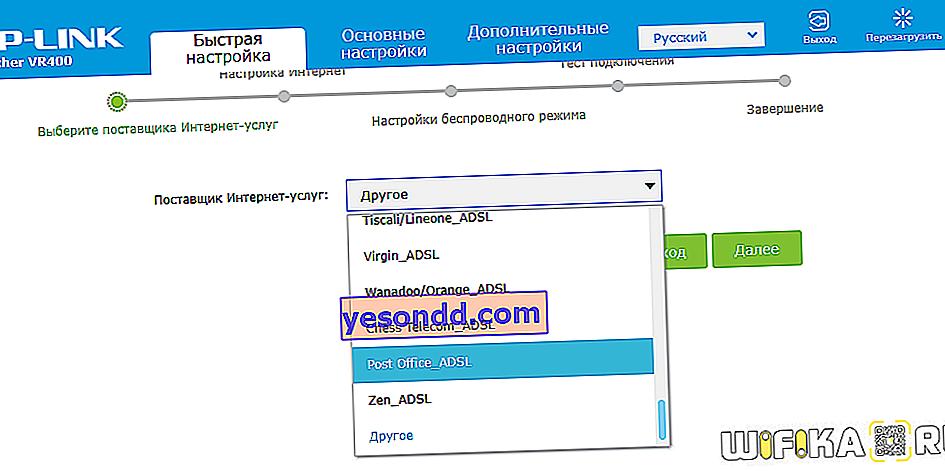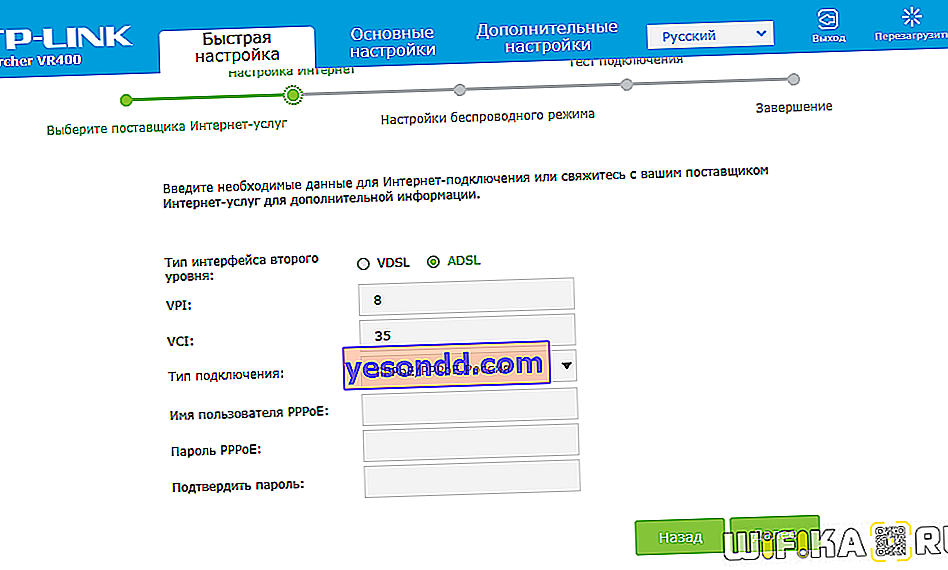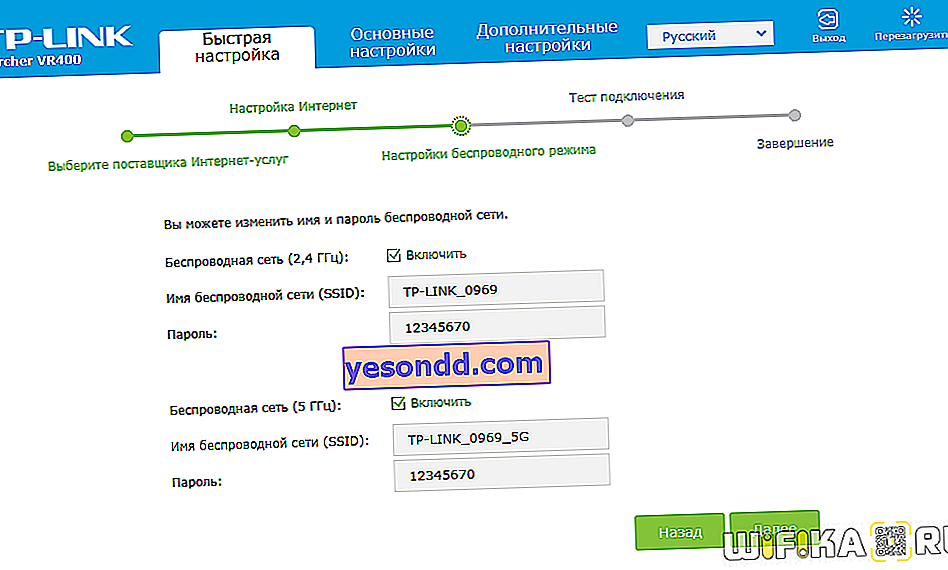تحية طيبة! مقالة اليوم موجهة إلى أولئك الذين لديهم إنترنت منزلي عبر خط هاتف باستخدام مودم ADSL أو موجه مع منفذ "هاتف" مناسب RJ-11 (المعروف أيضًا باسم RJ-14). لا يزال العديد من مقدمي الخدمة يعملون مع هذا الخيار ، كقاعدة عامة ، التي تقدم خدمات ليس فقط للإنترنت ، ولكن أيضًا للاتصالات الهاتفية أو التلفزيون الرقمي. تم إنشاء مخطط الاتصال بشكل مختلف قليلاً ، مما يعني أن إعداد wifi عبر جهاز توجيه مودم ADSL مختلف.
كيفية توصيل مودم ADSL بجهاز التوجيه اللاسلكي؟
لنفكر في مخططين محتملين لتكوين مودم ADSL وجهاز توجيه باستخدام الإنترنت باستخدام تقنية ADSL. عندما تركك موظف الموفر الذي اتصل بالإنترنت ، يبدو المخطط كما يلي:
- كبل الهاتف متصل بجهاز تقسيم (نقطة الإنطلاق التي تضاعف قابس كابل الهاتف).
- من ذلك ، يذهب سلك هاتف واحد إلى الهاتف الأرضي نفسه ، والآخر إلى مودم ADSL.
- ومن المودم ، يكون كبل الشبكة متصلاً بالفعل بالموصل الموجود في الكمبيوتر.

الطريقة الأولى لتوزيع مثل هذا الإنترنت عبر wifi هي إنشاء رابط إضافي واحد في شكل جهاز توجيه wifi عادي. نقوم ببساطة بتوصيله بمودم ADSL والكمبيوتر بكابل شبكة (من المودم إلى منفذ WAN ، من الكمبيوتر إلى الشبكة المحلية) ، ويتم الحصول على المخطط التالي:

يمكننا استخدام طريقتين لإنشاء هذا الهيكل:
- لكي يعمل المودم في وضع الجسر والموجه في وضع جهاز التوجيه (جهاز التوجيه ، RT) أو وضع نقطة الوصول (AP). في هذا التكوين ، لا يتم إجراء جميع إعدادات الاتصال بالإنترنت في مودم ADSL ، ولكن على الكمبيوتر أو في حالتنا في جهاز التوجيه.
- والآخر هو عندما ، على العكس من ذلك ، يتم تكوين المودم للاتصال بالمزود ، ويقوم جهاز التوجيه ببساطة بإطالة هذه الإشارة.
تكوين مودم ADSL
الخيار الثاني بسيط للغاية. لا تلمس أي شيء في الإعدادات التي قام بها موظف الموفر لديك بالفعل عند الاتصال ، ولكن ببساطة قم بتكوين جهاز التوجيه لتلقي عنوان IP ديناميكي وتنشيط وظيفة التوزيع الديناميكي للعناوين عبر شبكة DHCP.
الأول أكثر تعقيدًا بعض الشيء ، لذا دعونا نتعرف على كيفية تنفيذه باستخدام مثال نموذج الميزانية الأكثر شيوعًا لمودم D-Link ADSL. بادئ ذي بدء ، أدخل كبل الهاتف (مع موصل RJ-11 صغير) في موصل ADSL المناسب في المودم

وفي موصل LAN - سلك التصحيح الذي نقوم بتوصيله بجهاز الكمبيوتر.

إعداد adsl نفسه موجود على الكمبيوتر. انتقل إلى Windows 7 "ابدأ> لوحة التحكم> الشبكة والإنترنت> مركز التحكم في الشبكة> تغيير إعدادات المحول". ابحث هنا عن "Local Area Connection" ، انقر بزر الماوس الأيمن وحدد "خصائص> بروتوكول TCP / IPv4" واضبط استلام جميع الإعدادات على الجهاز.
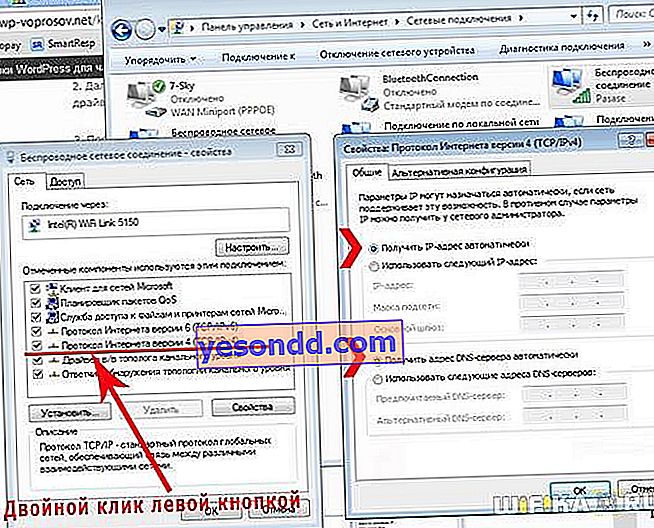
بعد ذلك ، انتقل إلى المتصفح على العنوان //192.168.0.1 - هذا هو عنوان الشبكة في لوحة إدارة مودم D-Link. أدخل زوجًا من admin-admin.
في القائمة ، انتقل إلى قسم "الإعداد السريع" ، وقم بإلغاء تحديد مربع "اتصال DSL التلقائي" وحدد قيم VPI و VCI - يجب الإشارة إليها في اتفاقية اتصال الخدمة أو اسأل مزود الخدمة. في عنصر "PORT" نترك "0".
بعد ذلك ، اضغط على زر "التالي" وضع علامة اختيار على قيمة "Bridging" ، أي نقوم بنقل المودم إلى وضع الجسر.
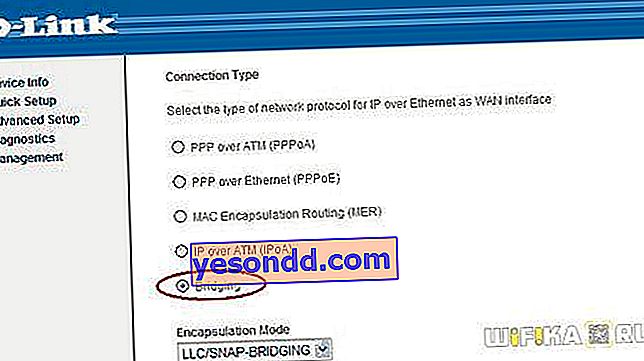
بعد ذلك ، ضع مربع الاختيار على "Enable Bridge Service" وحدد اسمًا للجسر الخاص بنا. بعد ذلك ، في الصفحة التالية ، نسجل عنوان IP وقناع المودم الخاص بنا ، أي 192.168.0.1 والقناع القياسي 255.255.255.0.
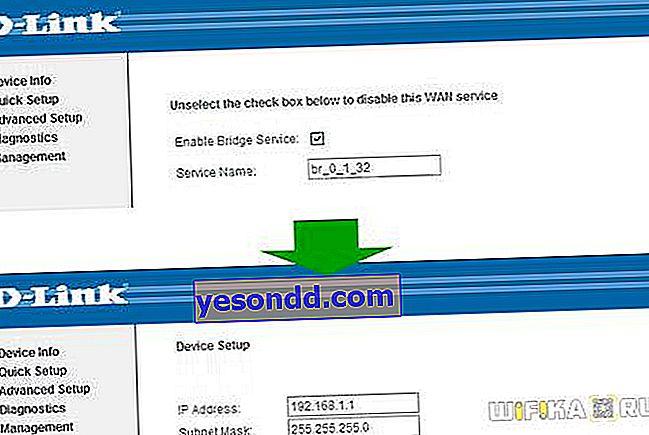
مرة أخرى نضغط على "التالي" ، ونلقي نظرة على جميع الإعدادات النهائية واضغط على الزر "حفظ / إعادة التشغيل" من أجل تطبيق جميع التغييرات. سيتم إعادة تشغيل المودم. نقوم أيضًا بإعادة تشغيل الكمبيوتر بحيث يتلقى عنوان IP جديد للشبكة.
توصيل موجه Wi-Fi بمودم ADSL
دعنا ننتقل إلى جهاز التوجيه. بادئ ذي بدء ، نخرج سلك التصحيح من الكمبيوتر ، ونقوم بتوصيله بالموجه ، والموجه ، بدوره ، متصل بنفس سلك التصحيح (كبل RJ-45) - مع المودم عبر موصل WAN ، ومع الكمبيوتر عبر شبكة LAN. إذا كنت تعمل مع أجهزة توجيه Asus ، فستبدو مثل لقطات الشاشة أدناه. انتقل إلى قسم "WAN" من القائمة وحدد PPPoE من القائمة المنسدلة كاتصال. بعد ذلك ، أدخل جميع البيانات التي قدمها الموفر (تسجيل الدخول ، كلمة المرور ، ربما شيء آخر). ونطبق كل هذه الإعدادات.
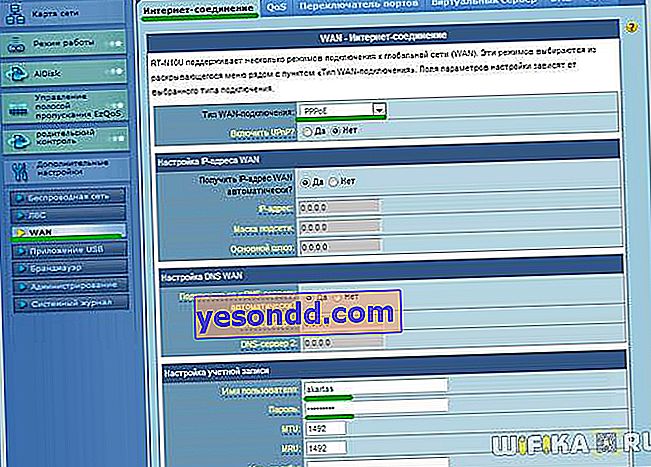
هذا كل شيء ، بعد ذلك يجب أن يبدأ جهاز التوجيه الخاص بك في بث الإنترنت عبر مودم ADSL.
تكوين جهاز توجيه ADSL Asus
الطريقة الثانية هي تجاهل ارتباط مودم ADSL من الدائرة واستبداله والموجه بجهاز واحد - موجه WiFi مع دعم اتصالات ADSL.

إنه يشبه جهاز التوجيه العادي ، فقط بمقبس لإدخال كبل الهاتف. Zyxel و TP-Link و D-Link و Acorp - أي علامة تجارية لمعدات الشبكة بها مثل هذا الجهاز في تشكيلتها. على سبيل المثال ، أقترح البدء في استخدام طراز Asus DSL N-12U.

سيتم تنفيذ جميع إعدادات الاتصال بالفعل في لوحة الإدارة الخاصة بالموجه نفسه. أولاً ، تحتاج إلى توصيل كبل الهاتف بموجه مودم ADSL ، وسلك توصيل Ethernet بالكمبيوتر. نذهب إلى العنوان - أنت تعرف بالفعل 100 مرة أيها - ندخل اسم المستخدم وكلمة المرور المعروفين ، إذا لم تقم بتغييرهما بعد (بالمناسبة ، إذا كنت قد نسيتهما ، يمكنك إلقاء نظرة على الجزء السفلي من جهاز التوجيه).
نصل إلى صفحة الإعدادات ، حدد الإعداد اليدوي ، وحدد الموفر من القائمة ، والإعدادات المضمنة بالفعل في الجهاز. إذا لم يكن موجودًا ، فحدد "ليس في القائمة". ستحتاج هنا أيضًا إلى ملء جميع المعلمات الخاصة بـ VPI و VCI و Protocol and Encapsulation Mode ،
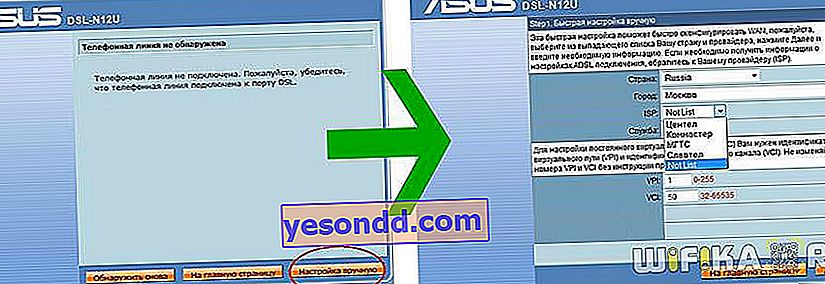
وأيضًا في الخطوة التالية ، تسجيل الدخول وكلمة المرور للوصول. كل هذا يتم تعلمه من المزود أو من العقد.

كانت هذه إعدادات جزء المودم. والآن ننتقل إلى جهاز التوجيه ، وقم بتعيين معرف الشبكة ومفاتيح التشفير.

كيفية تكوين مودم TP-Link ADSL؟
نحن الآن نتعامل مع جهاز توجيه مودم ADSL أكثر تطوراً TP-Link Archer VR400 مع إدخال USB ، والذي يمكنك فيما بعد توصيل طابعة أو مودم 3G.
هنا سنستخدم أيضًا الإعداد السريع الموجود في //192.168.0.1. يتم الترحيب بنا من خلال واجهة بسيطة وجذابة.
- الخطوة الأولى هي اختيار مزود الخدمة. إذا لم يكن الموفر في القائمة ، فحدد "أخرى" وانقر على زر "التالي"
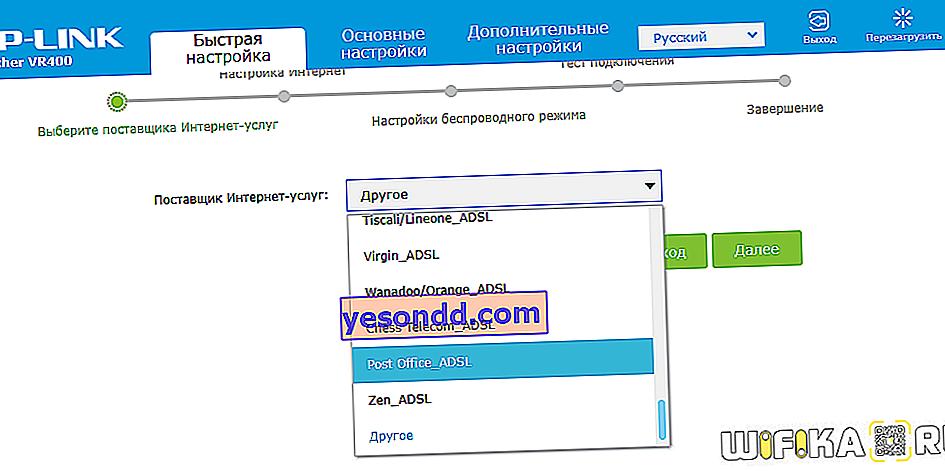
- بعد ذلك ، حدد نوع واجهة المستوى الثاني - ADSL أو VDSL ، وكذلك نوع الاتصال والبيانات الخاصة بالترخيص - نلقي نظرة على كل هذا في عقد الإنترنت أو اكتشفه من خلال الاتصال بالدعم الفني.
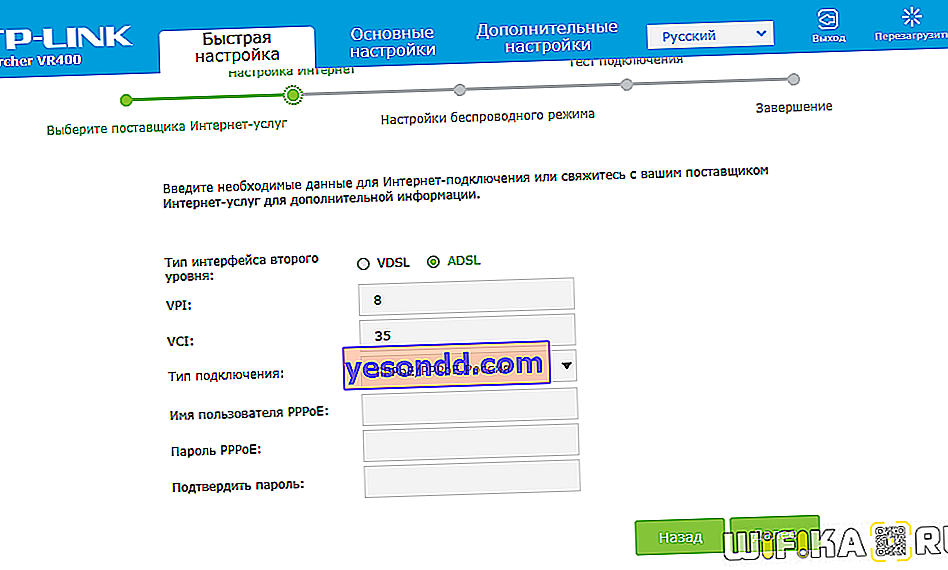
- بعد ذلك ، قم بتعيين إعدادات شبكات wifi على 2.4 جيجا هرتز ، وإذا كان ذلك متاحًا ، على 5 جيجا هرتز. هنا تحتاج فقط إلى ابتكار اسم وكلمة مرور للاتصال. إذا لم تكن هناك حاجة لاستخدام وضع النطاق المزدوج ، فقم بتعطيل الخيار غير الضروري عن طريق إلغاء التحديد
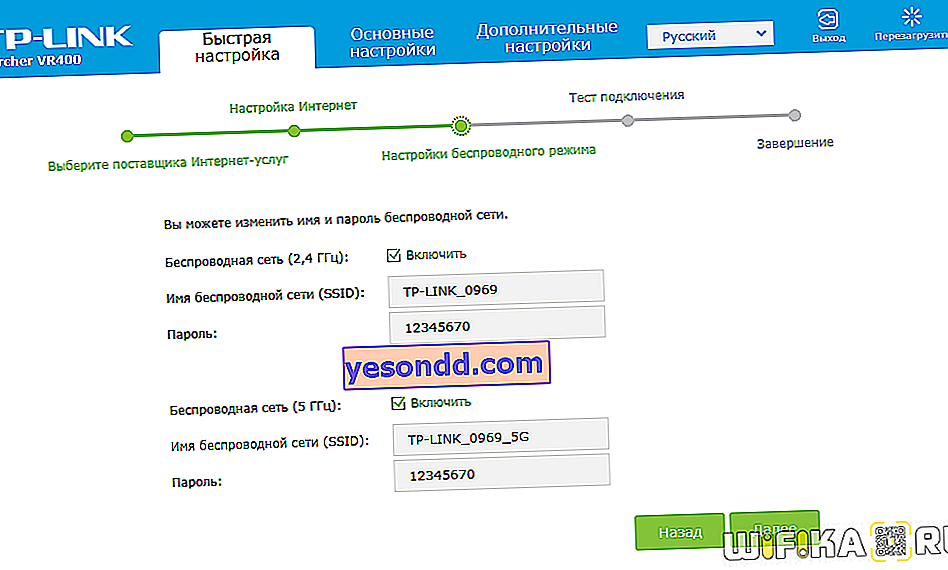
- أخيرًا ، نتحقق من صحة اتصال الإنترنت ونكمل إعداد ADSL
أتمنى أن أكون قد أجبت على السؤال "كيفية توصيل مودم ADSL من خلال جهاز توجيه"
لتناول وجبة خفيفة - تعليمات فيديو خطوة بخطوة لنماذج مختلفة:
تي بي لينك W8151N
دي لينك